Cara Mengunci Aplikasi di Hp Samsung (Simple dan Mudah)
Cara mengunci aplikasi di hp samsung sebenarnya tidak sulit. Pengguna ponsel Samsung sekarang bisa secara mudah mengakses keamanan penguncian dengan berbagai aplikasi. Kebutuhan untuk mengamankan ponsel dari tangan tangan tidak bertanggung jawab menjadikan pengguna smartphone harus tahu mengunci beberapa aplikasi di Samsung.
Pentingnya Melakukan Penguncian Aplikasi
Hampir semua pengguna ponsel Samsung memiliki beberapa aplikasi yang bersifat penting di dalamnya. Melakukan penguncian pada aplikasi ini sangat penting agar tidak sembarangan orang dapat mengaksesnya. Terutama aplikasi yang berisikan percakapan, foto, hingga rekaman suara yang memang bersifat privasi.
Dengan melakukan tindakan seperti ini Anda tidak perlu mengkhawatirkan lagi tentang data yang tidak sengaja terbuka oleh teman, pasangan ataupun kerabat. Mengunci aplikasi bisa membatasi akses beberapa orang yang sedang menggunakan smartphone Anda atau meminjamnya.
Untuk itulah melakukan penguncian beberapa aplikasi pada ponsel Samsung sangatlah dianjurkan. Terdapat banyak sekali smartphone terbaru dengan teknologi penguncian luar biasa. Samsung sendiri terdapat beberapa produknya yang menawarkan system experience maupun One UI dalam memberikan keamanan lebih kepada pengguna.
3 Cara Mengunci Aplikasi di Hp Samsung
Sebagai salah satu brand ternama, Samsung tentunya hadir dengan fitur lengkap, sehingga para pengguna dapat menggunakanya dengan nyaman. Salah satunya tentu adalah fitur keamanan. Berikut beberapa cara melakukan penguncian aplikasi di ponsel pintar Samsung :
Penguncian Aplikasi di Ponsel Samsung Melalui Fitur Bawaan
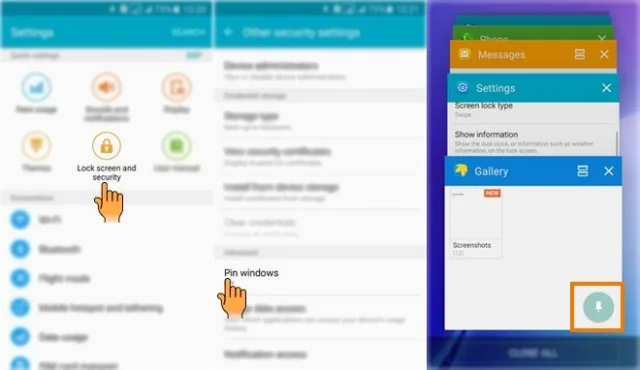
Samsung sendiri untuk memudahkan para penggunanya dalam mengamankan berbagai data yang bersifat privasi telah menghadirkan sebuah fitur keamanan untuk mengunci beberapa aplikasi pengguna. Untuk melakukan penguncian lewat fitur bawaan berikut Langkah langkahnya :
- Pertama buka smartphone Anda
- Kemudian carilah menu setingan biasanya ber icon gerigi
- Selanjutnya carilah menu lock screen and security
- Lalu pilihlah opsi menu other security setting
- Akan muncul beberapa opsi lagi pilihlah menu pin windows
- Klik tombol untuk mengaktifkan kuncian pada aplikasi
- Terdapat pilihan metode bisa menggunakan pin atau pola. Pilih sesuai dengan keinginan Anda
- Apabila sudah tekan done.
- Tunggu smartphone memproses recent application.
- Apabila sudah klik ikon pin dan klik start untuk mengaktifkan penguncian ini
- Maka aplikasi di hp Samsung berhasil Anda kunci
Penguncian Aplikasi di Ponsel Samsung Melalui Aplikasi S Secure
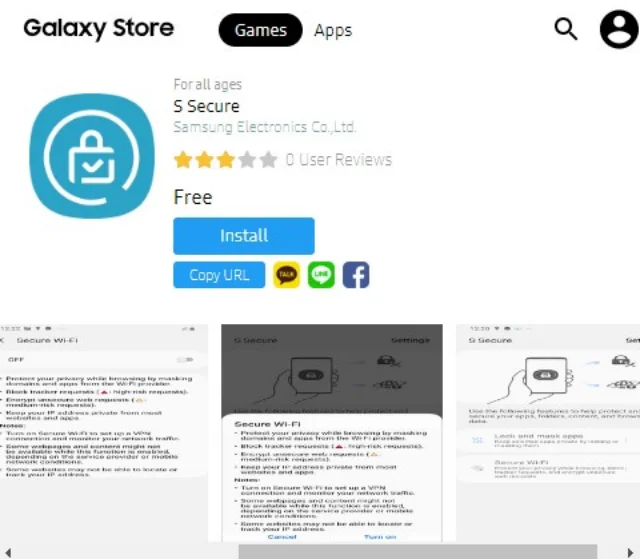
Selain menggunakan aplikasi bawaan, Anda juga bisa memanfaatkan beberapa fitur tambahan dari produk Samsung tertentu seperti aplikasi S Secure. Aplikasi ini cukup mudah pengguna dapatkan tersedia di play store. Untuk melakukan penguncian dengan metode ini berikut Langkah langkahnya :
- Buka ponsel Samsung Anda
- Kemudian download dan install aplikasi S Secure
- Pastikan proses download dan instalasi berjalan sempurna
- Jika sudah, buka aplikasi S Secure kemudian klik opsi lock and mask app
- Terdapat posisi tombol sedang off di sana. Ubahlah posisi tombol tersebut menjadi on
- Kemudian lanjutkan dengan memilih opsi app lock type
- Lalu atur mode pengamanan yang hendak Anda terapkan
- Jika sudah klik panah untuk Kembali ke halaman sebelumnya
- Masuk ke menu locked apps dan klik tombol add
- Tambahkan aplikasi yang hendak Anda amankan atau kunci
- Jika sudah klik tombol done.
- Tunggu beberapa saat, maka penguncian aplikasi akan berhasil.
Penguncian Aplikasi di Ponsel Samsung Melalui Aplikasi Secure Folder
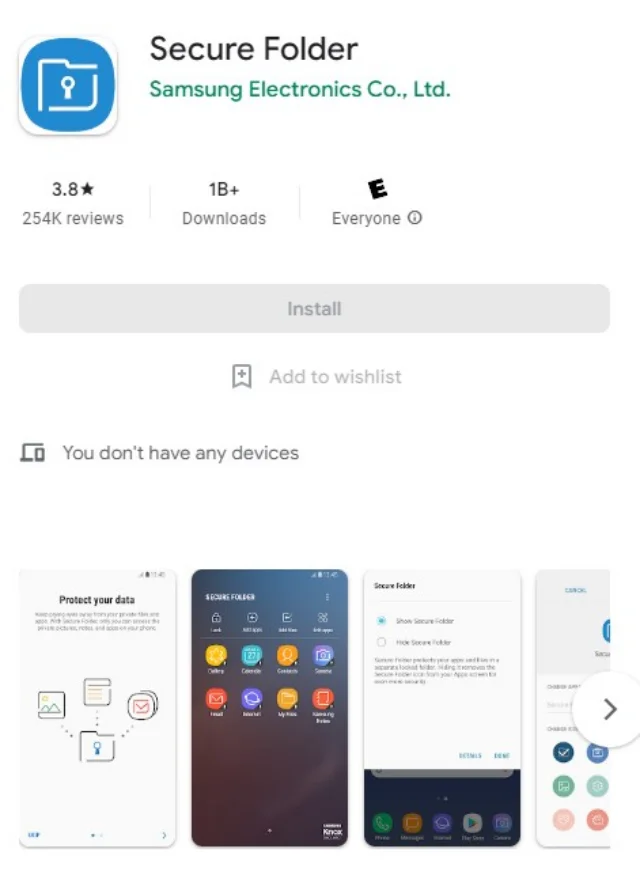
Mengingat pentingnya aktivitas untuk mengunci sebuah aplikasi membuat beberapa developer mengembangkan aplikasi pengamanan cukup masif, selain menggunakan S Secure Anda juga bisa menggunakan fitur Secure folder dari beberapa produk Samsung. Berikut Langkah langkahnya :
- Buka ponsel Samsung Anda
- Kemudian download dan install aplikasi S Secure
- Pastikan proses download dan instalasi berjalan sempurna
- Kemudian buka menu pengaturan pada ponsel Anda
- Terdapat beberapa menu di sana
- Pilihlah opsi lock screen and security atau biometrics and security
- Jika sudah, klik secure folder
- Tunggu sampai Anda menemukan tulisan start
- Jika sudah muncul langsung tekan saja tombol start tersebut
- Selanjutnya masuk ke akun Samsung Anda, pilih metode kuncinya
- Masukan sandi biometrics kemudian klik next
- Masukan type kunci sesuai jenis, berikutnya lakukan verifikasi kunci
- Jika sudah cocok tekan OK langsung
- Apabila sudah masuk lama secure folder, klik add dengan ikon tambah
- Pilihlah aplikasi mana yang hendak Anda kunci, dekan mencentangnya
- Jika sudah klik ok, maka aplikasi yang sudah Anda pilih tadi akan terkunci
Demikian pembahasan tentang Cara Mengunci Aplikasi di Hp Samsung dengan mudah. Bagi anda yang ingin cek info harga terbaru Hp Samsung, silakan kunjungi halaman Harga Hp Samsung Terbaru di Bhinneka.
Leave a Reply